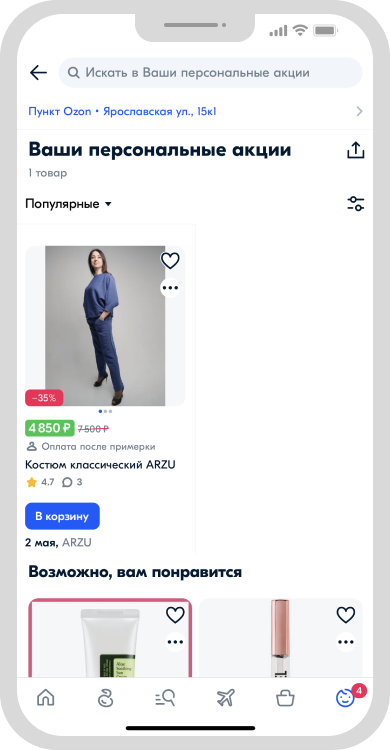Посмотреть товары с акциями #
Вы можете продвигать товары бесплатно, создавая собственные акции. Ozon покажет ваши акционные позиции:
- На странице акции.
- Для авторизованных покупателей — в блоке Ваши персональные акции на сайте Ozon и в мобильном приложении.
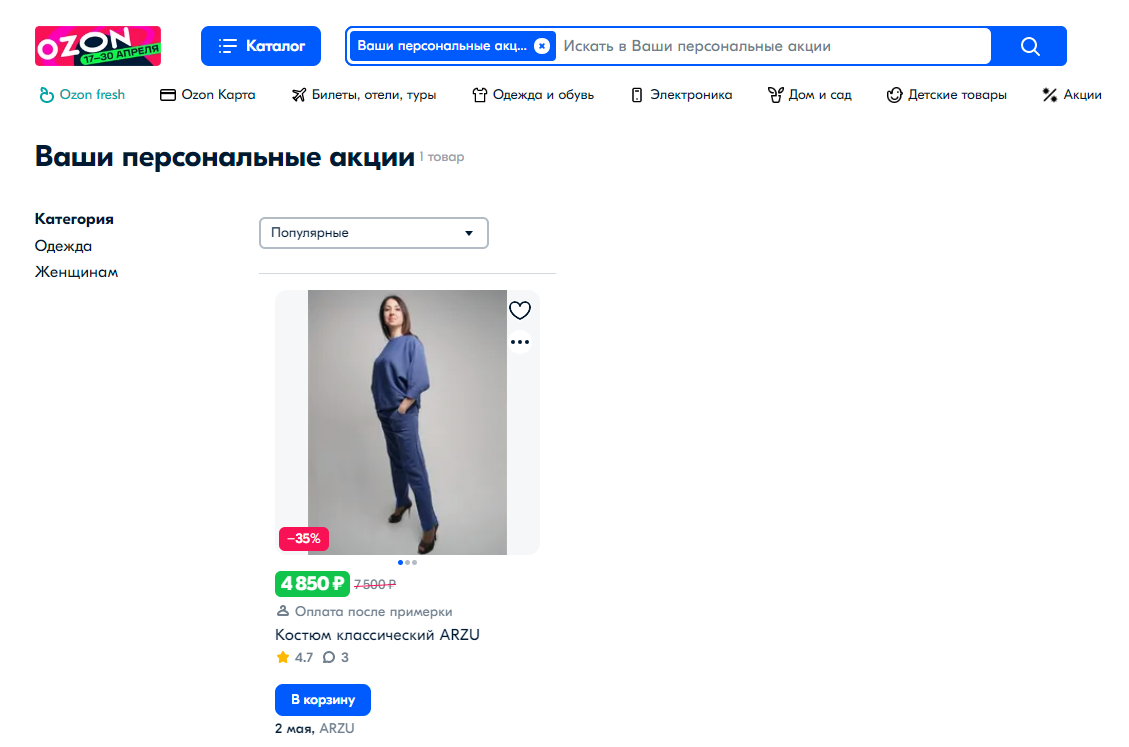
Если товар участвует в нескольких акциях с одинаковыми механиками, Ozon добавит только одну подсказку с самой низкой акционной ценой. Например, при одновременном участии в двух акциях типа «Промокод» со скидками 10% и 15%, в карточке товара покупатель увидит только стикер с промокодом на 15%.
Типы акций #
- С обычной скидкой. В такую акцию можно добавить любые ваши товары и установить на них любую скидку, но не ниже минимальной. Если ваш товар участвует в нескольких акциях одновременно, он будет продаваться по самой низкой из акционных цен.
- «Промокод» — это промокод, с помощью которого покупатель может получить скидку на покупку.
- «Скидка от суммы заказа». Покупатели смогут получить дополнительную скидку при заказе на определённую сумму. Размер скидки в процентах или рублях — она применится ко всем товарам, участвующим в этой акции.
- «Скидка от суммы заказа». Покупатели смогут получить дополнительную скидку при заказе на определённую сумму. Размер скидки указывается в процентах или валюте, в которой вы загружаете товары. Скидка применится ко всем товарам, участвующим в этой акции.
Скидка продавца — это не акция. Это разница в цене, которую вы устанавливаете в личном кабинете в полях Цена и Цена до скидки в карточке товара. Такие товары Ozon не сможет показать на странице акции или дополнить подсказками.
Настроить акции #
Вы можете настроить параметры:
-
Период проведения акции. Даты ваших акций могут пересекаться с датами акций Ozon.
-
Тип скидки — обычная, от суммы заказа или промокод.
-
Аудиторию покупателей, для которой будет действовать акция.
-
Географию, чтобы акция действовала в выбранных регионах или на товары с определённых складов.
-
Любые товары для участия в акции. Для этого они должны быть:
- в наличии на любом из ваших складов;
- созданы больше 7 дней назад — столько времени нужно, чтобы их начали находить в поиске.
Один и тот же товар одновременно может участвовать и в акциях Ozon, и в вашей акции.
Если ваша акция завершилась, продлить или возобновить её не получится.
Создать акцию #
Чтобы товары появились на странице акции на сайте Ozon, нужно около 12 часов. Поэтому Ozon рекомендует создавать акции заранее и устанавливать дату начала на будущее число.
- Перейдите в раздел Цены и акции → Мои акции.
- Нажмите Создать акцию.
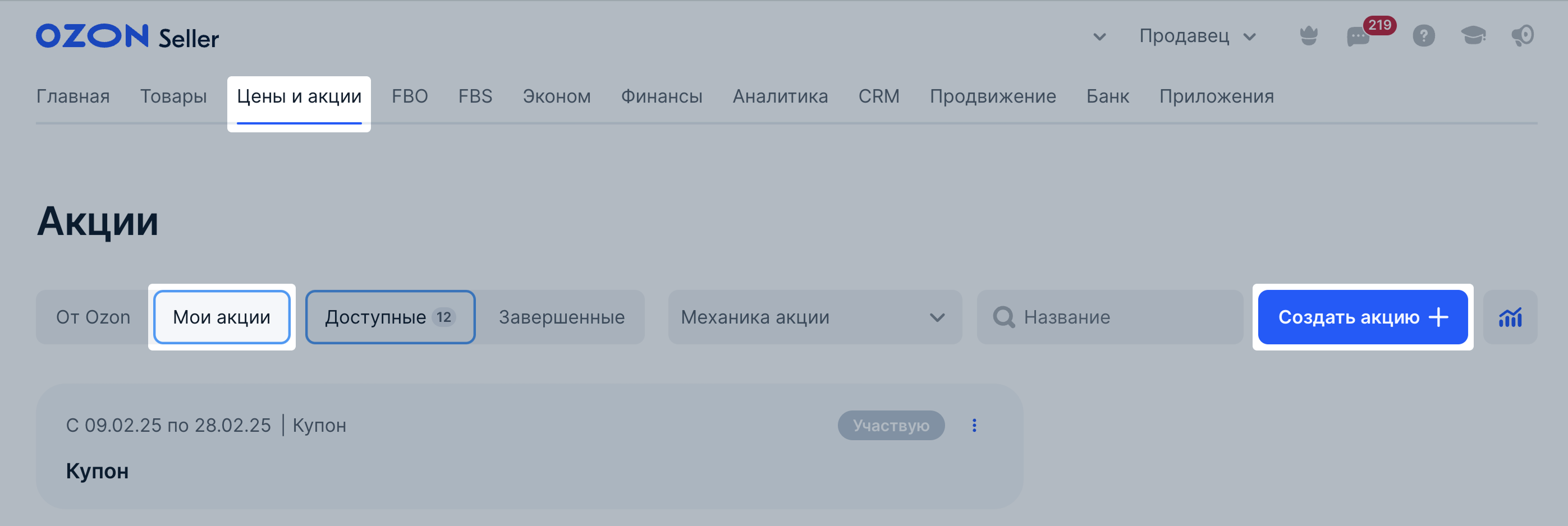
- Перейдите в раздел Цены и акции → Акции → Мои акции.
- Нажмите Создать акцию.
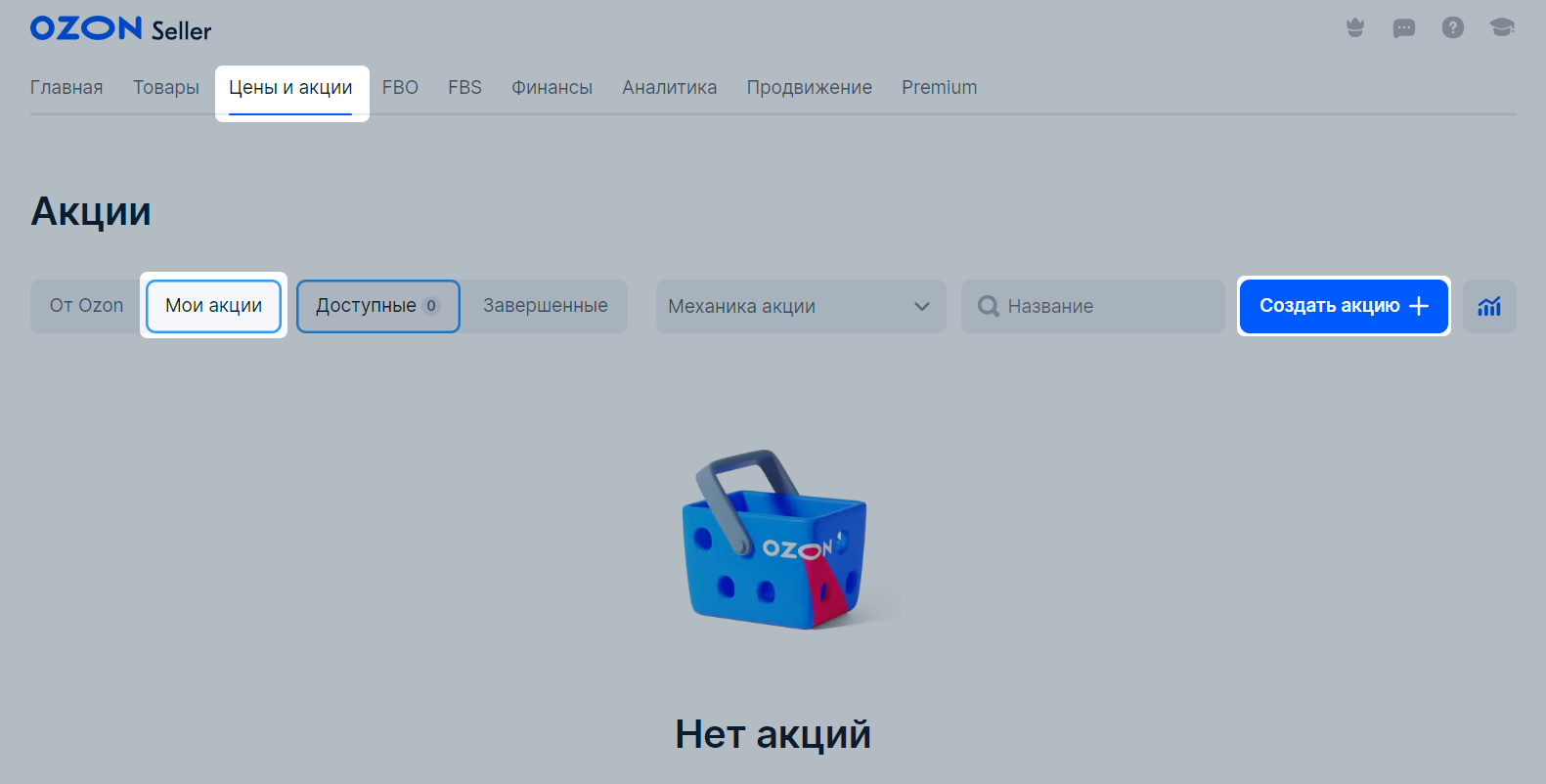
-
Заполните общую информацию:
-
Название. Это название станет заголовком страницы вашей акции на сайте Ozon и будет видно покупателям. Ozon рекомендует добавлять название с обозначением категории товаров. Например, «Presale Black Friday — Текстиль».
-
Дата начала и Дата окончания. Укажите даты проведения акции. Они могут пересекаться с датами проведения других акций. Продлить или перезапустить завершённую акцию не получится. Если вы не знаете дату окончания, установите любой срок, максимальный — полгода. Вы можете завершить акцию вручную в любой момент.
-
Механика акции. Доступные механики:
- скидка;
- скидка от суммы заказа;
- скидка по промокоду.
-
-
Заполните параметры механики акции:
Скидка от суммы заказа
-
Нажмите Выбрать товары. Отметьте товары, которые будут участвовать в акции, и нажмите Добавить выбранные. Чтобы скидка действовала на все товары, нажмите Добавить все.
Настроить аудиторию #
Чтобы акция была доступна для определённой категории покупателей, в блоке Покупатели выберите:
Все покупатели
Сегменты
-
Выберите один или несколько сегментов. Скидку смогут применить покупатели, которые соответствуют хотя бы одному из выбранных сегментов. Например, если вы указали сегменты «Посуда» и «Декор и интерьер», скидка будет у покупателей, которые заказали товар в категории «Посуда» или «Декор и интерьер».
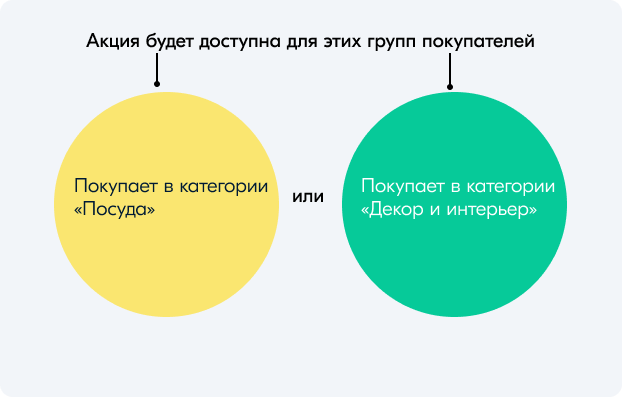
-
Чтобы настроить пересечение сегментов, нажмите Добавить пересечение. Так вы выберете покупателей, которые одновременно соответствуют нескольким условиям. Например, покупатели, которые оформили заказ в категории «Декор и интерьер» и имеют подписку Ozon Premium.

-
Чтобы у части покупателей акция была недоступна, нажмите Исключить и выберите сегмент. Например, чтобы скидку по акции не смогли применить клиенты, которые покупали товары в категории «Свечи и подсвечники».

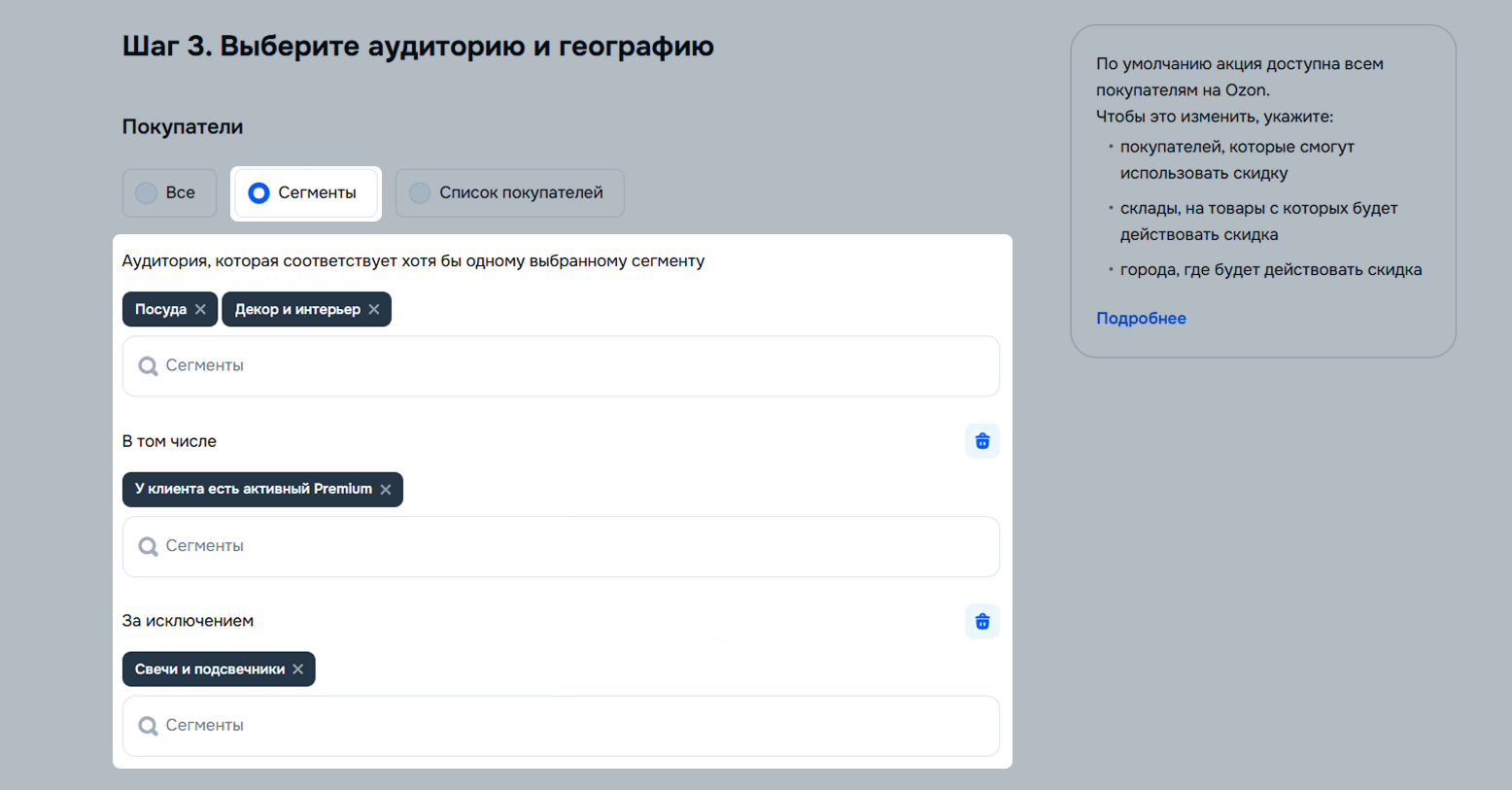
Список покупателей
Укажите ID покупателей. Только покупатели из списка смогут воспользоваться скидкой.
Настроить географию #
Вы можете использовать собственную акцию, чтобы установить разные цены на товар для покупателей из Беларуси и России. Это понадобится, чтобы:
-
Нивелировать различия между странами в обложении товаров НДС.
-
Соблюсти требования законодательства Республики Беларусь о предельных ценовых надбавках при продажах покупателям из Беларуси.
Чтобы установить на товар разные цены в Беларуси и России, настройте географию акции только на покупателей из одной страны. Так, одни покупатели будут видеть более низкие акционные цены, а другие — полную стоимость.
Чтобы акция была доступна для определённых складов и регионов, в блоках:
- Склады → Список складов выберите, на товары с каких складов будет действовать скидка;
- Города → Список городов выберите, покупателям из каких городов и регионов будет видна скидка.
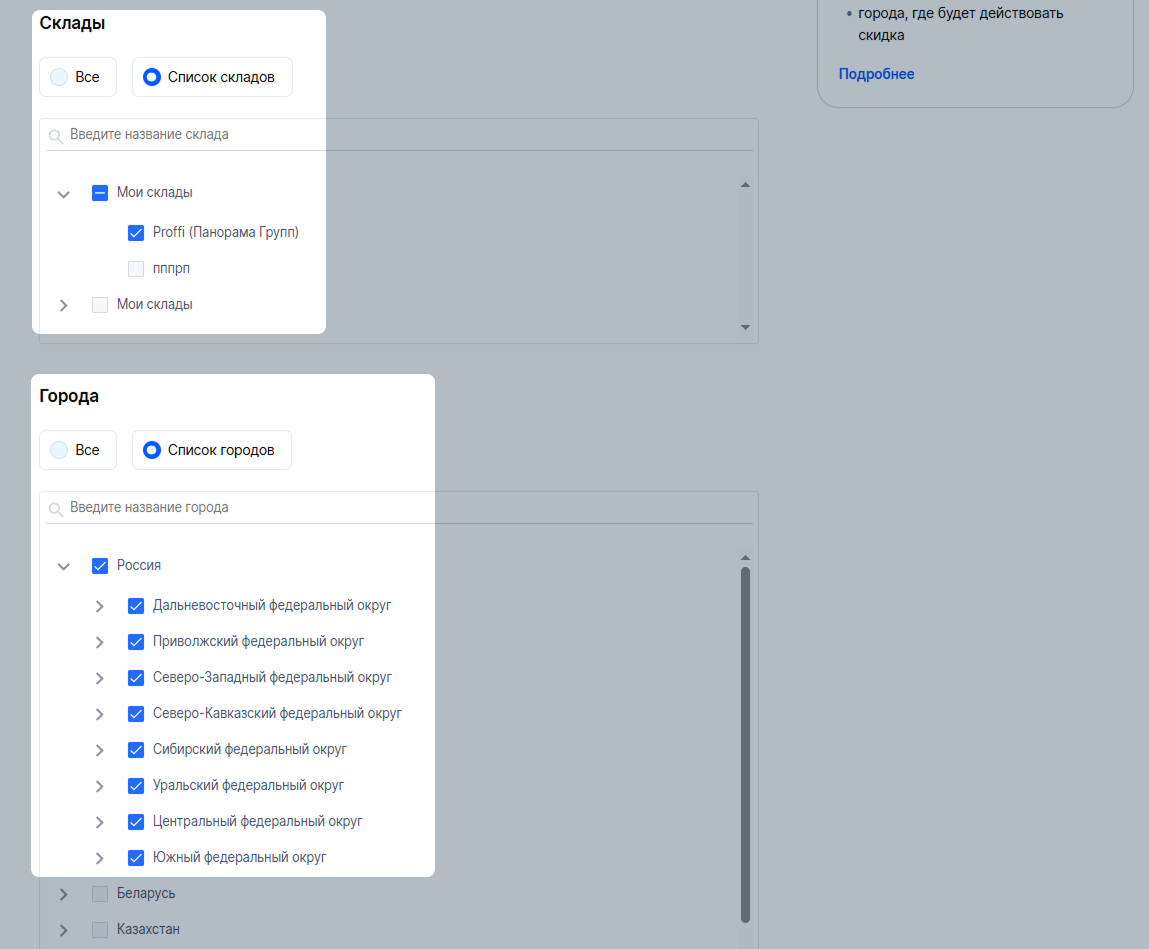
Настройки складов и регионов не зависят друг от друга.
Отредактировать и проанализировать акции #
Все ваши акции можно посмотреть в разделе Мои акции.
Чтобы посмотреть доступные действия, в строке акции нажмите
![]() .
Вы можете:
.
Вы можете:
-
отредактировать акцию — нажмите Редактировать;
-
посмотреть, как акция отображается для покупателей — нажмите Посмотреть на сайте;
-
изменить список акционных товаров — нажмите Список товаров;
-
скачать список акционных товаров — нажмите Скачать товары из акции;
-
изучить аналитику — нажмите Скачать статистику;
-
поставить акцию на паузу и возобновить позже — нажмите Выключить;
-
удалить акцию — нажмите Удалить.
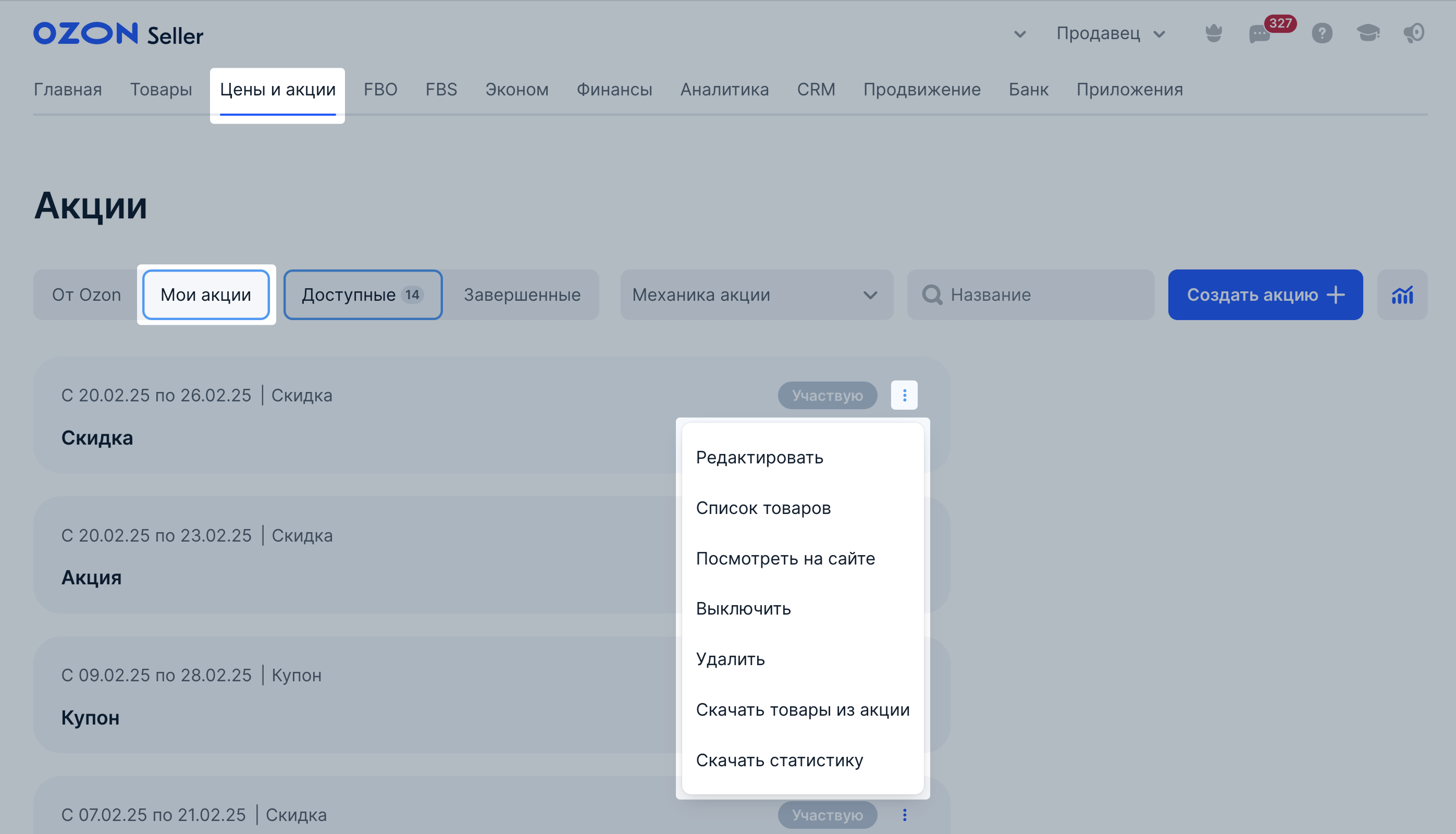
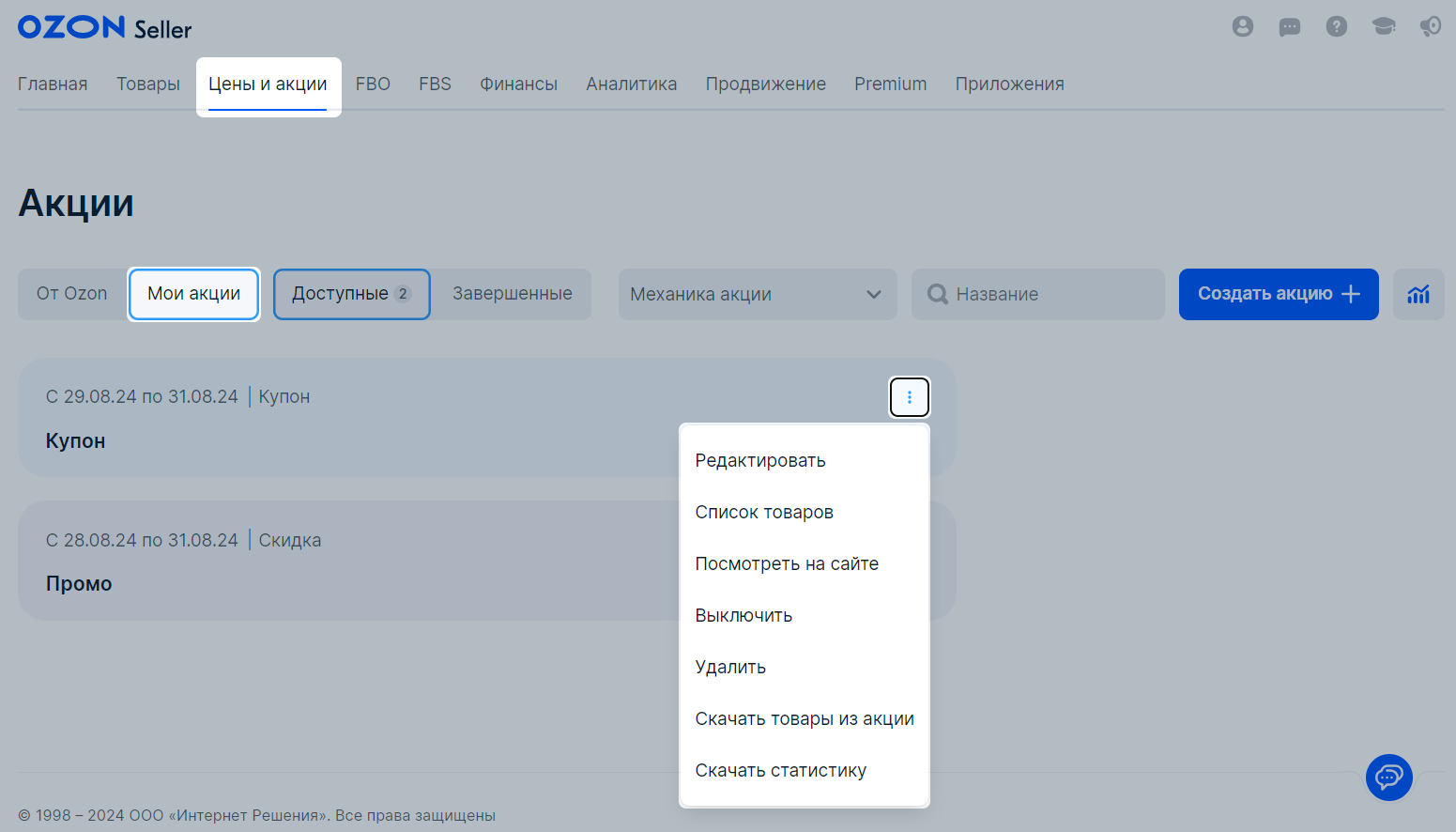
Отредактировать акцию можно также на её странице. Для этого выберите нужную акцию из списка и нажмите Редактировать акцию.
Завершить акцию и посмотреть статистику #
Когда акция закончится, она попадёт во вкладку Завершённые. Если вы хотите завершить акцию раньше, в строке с ней нажмите
![]() → Выключить.
→ Выключить.
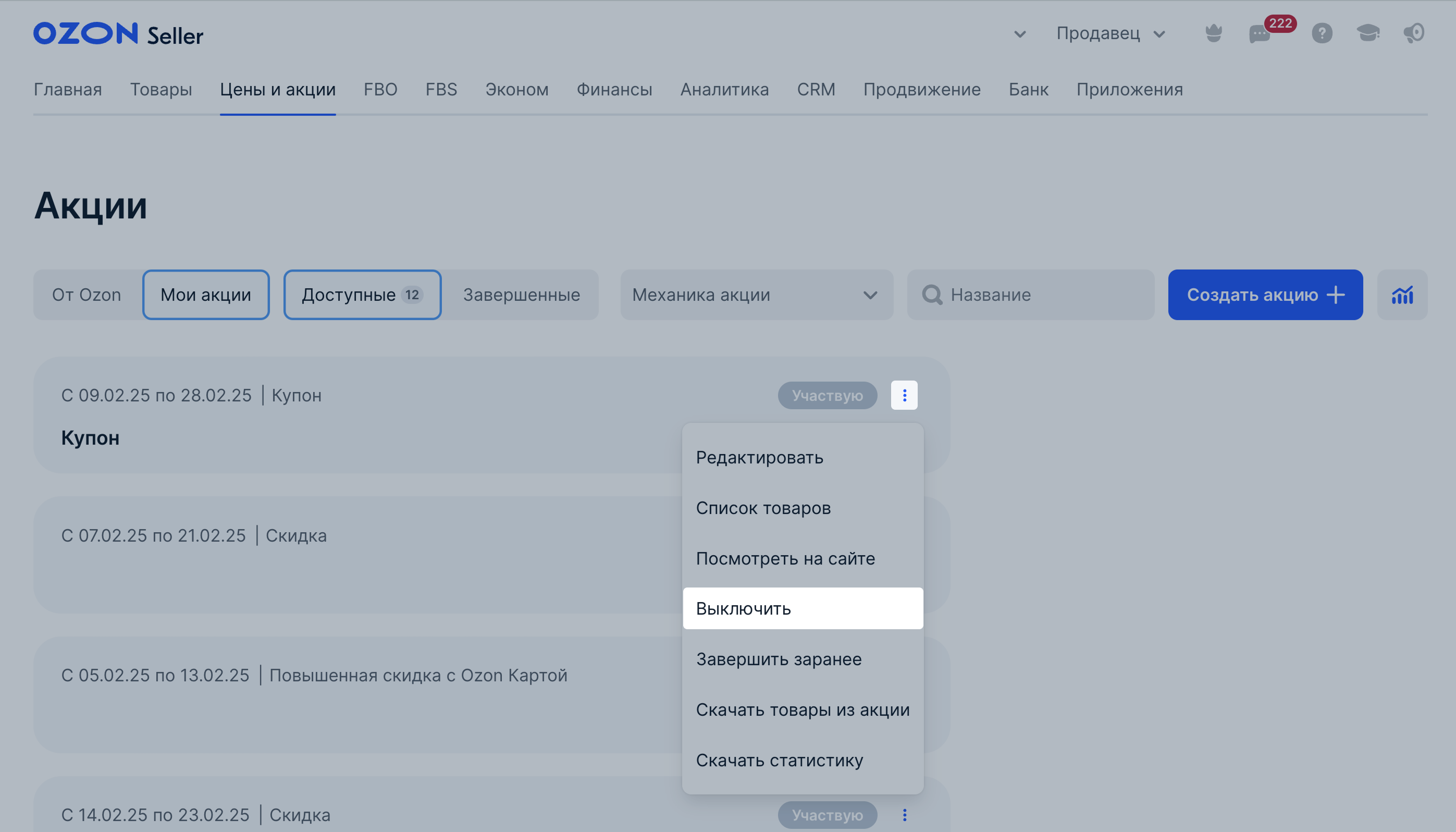
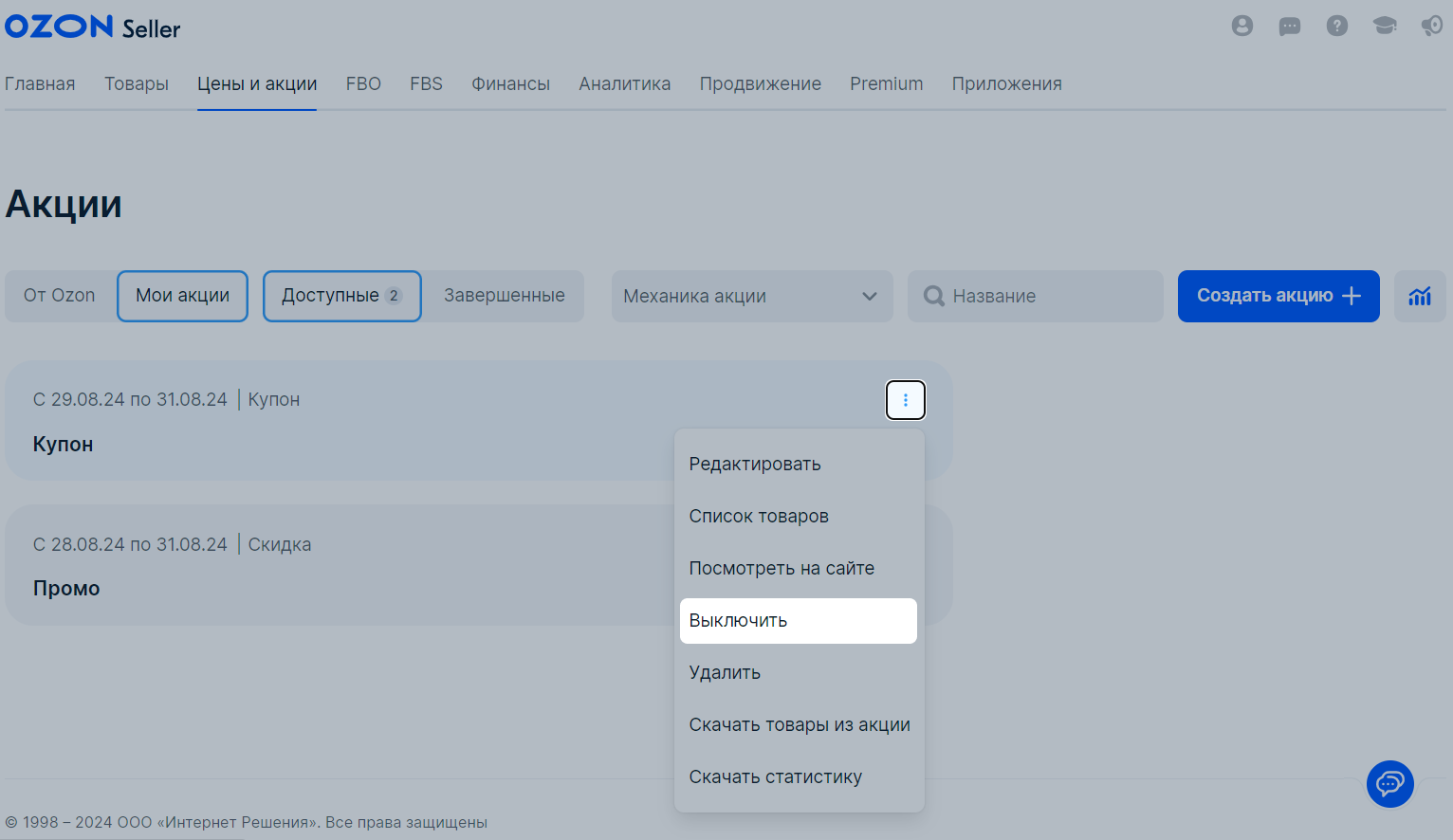
Посмотреть статистику по завершённой акции можно несколькими способами:
-
В личном кабинете в разделе Аналитика → Акции. Чтобы перейти на эту страницу из раздела Цены и акции → Мои акции, нажмите

-
В XLS-отчёте. Чтобы его посмотреть, на странице Цены и акции → Мои акции перейдите на вкладку Завершённые и в строке с нужной акцией нажмите

-
В личном кабинете в разделе Аналитика → Акции. Чтобы перейти на эту страницу из раздела Цены и акции → Акции → Мои акции, нажмите

-
В XLS-отчёте. Чтобы его посмотреть, на странице Цены и акции → Акции → Мои акции перейдите на вкладку Завершённые и в строке с нужной акцией нажмите